App Store・Appleメディアサービスでネット決済を利用するには
このガイドでは、App StoreおよびAppleメディアサービスをメルペイのネット決済で支払う方法についてご案内いたします。
メルペイをApp Store、Apple Music、Apple TV、iCloudストレージなど、Appleが提供する各種メディアサービスの支払い方法としてご利用いただけるようになります。
※メルペイ残高、またはメルペイのあと払いをご利用いただけます
- App Storeでのアプリ購入、アプリ内課金
- Apple Musicのサブスクリプション料金
- Apple TV+のサブスクリプション料金
- iCloud+(ストレージ)の利用料金
- Apple Account(以前のApple ID) へのチャージ
- その他、Appleが提供するメディアサービス
(映画、書籍などの購入)
以下の商品・サービスのお支払いには、メルペイをご利用いただけません。
- Apple Online Storeでの製品購入(iPhone、Mac、iPadなどのハードウェア製品)
- その他、当社が対象外と定めるサービス
下記の手順で支払い方法にメルペイのネット決済を追加してください。
完了すると、App StoreおよびAppleメディアサービスの支払い方法に「メルペイ」が表示されるようになります。
※以下手順を進めるにあたり、iOSとメルカリアプリのバージョンは最新版にアップデートしていただきますようお願いいたします
※Macや、Windows パソコンにて連携をご設定希望の場合はこちら
をご参照のうえ、設定してください
■【STEP1】ネット決済を連携
連携方法は「メルカリアプリにて設定する方法」と「Apple Accountの設定画面にて設定する方法」の2種類ございます。
下記お好きな方法でお手続きいただき、【STEP2】にお進みください。
- メルカリアプリにて設定する方法
- 下記リンクまたは、「おさいふ>画面下部のメルペイ設定>ネット決済が使えるサービス」を開く
※最新版のアプリは上記と異なる画面の場合がございます。こちらをご確認ください - 「Apple」の欄をタップする

- 「アクセス許可」の画面が表示されるため内容を確認し「許可する」をタップする

- Appleでのお支払いで利用する支払い方法を選択し、「内容に同意して登録する」をタップすると連携が完了し、お支払い方法が追加されます
※お支払い方法は、選択後に変更することも可能です
- 設定が完了するとメルカリアプリの「ネット決済が使えるサービス>Apple」に「連携済」と表示されます

※メルカリWebサイトには対応しておりません。アプリにてお試しください
- Apple Accountの設定画面にて設定する方法
- 「設定」アプリを開き、ご自身の名前をタップする
- 「お支払いと配送先」をタップする
※場合によっては、Apple Account(以前のApple ID)でサインインする必要があります - 「お支払い方法を追加」をタップする
- 「メルペイ」を選択し、「メルカリアプリで認証」をタップする
※メルカリアプリが開きますので、画面に沿って連携を完了してください - 「お支払いと配送先」の画面にて「メルペイ」が追加されていれば完了
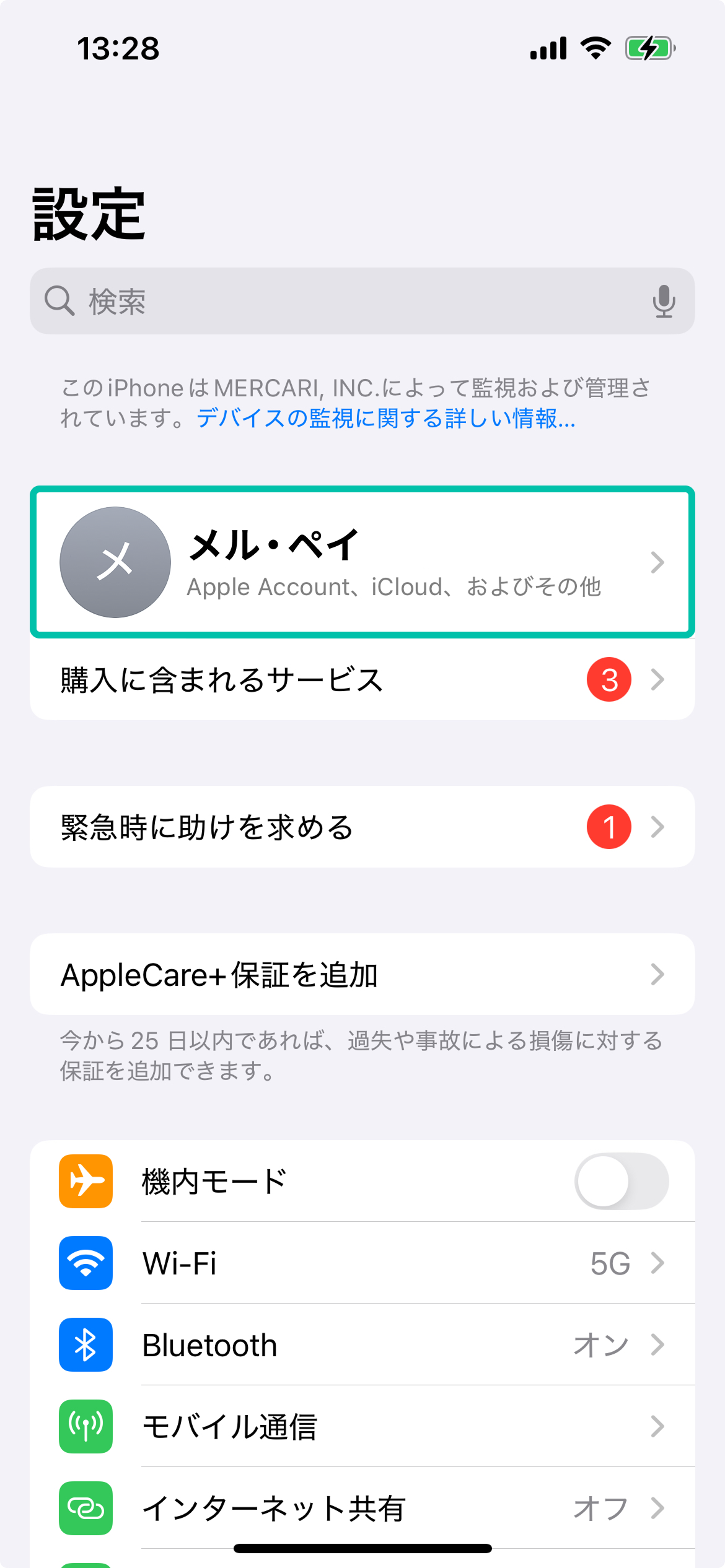
|
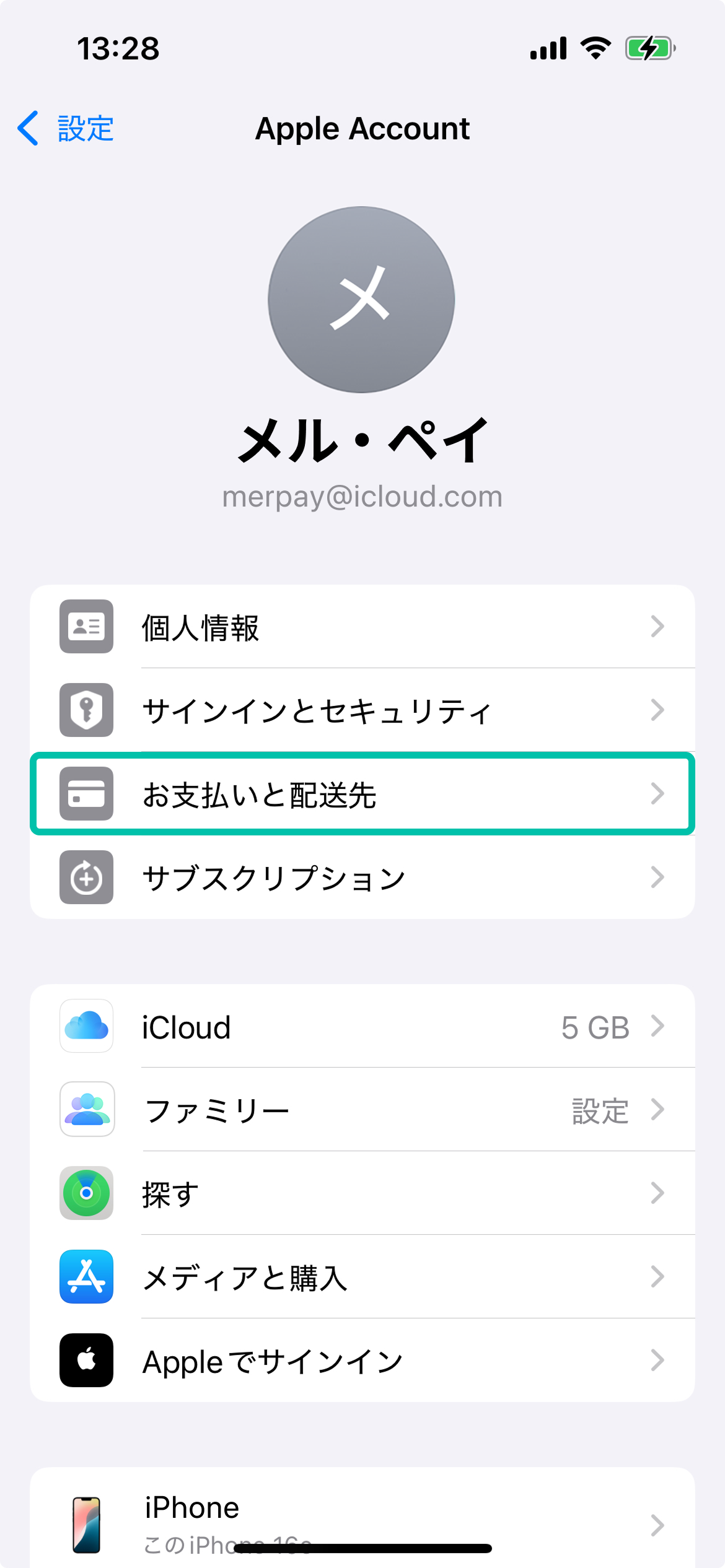
|
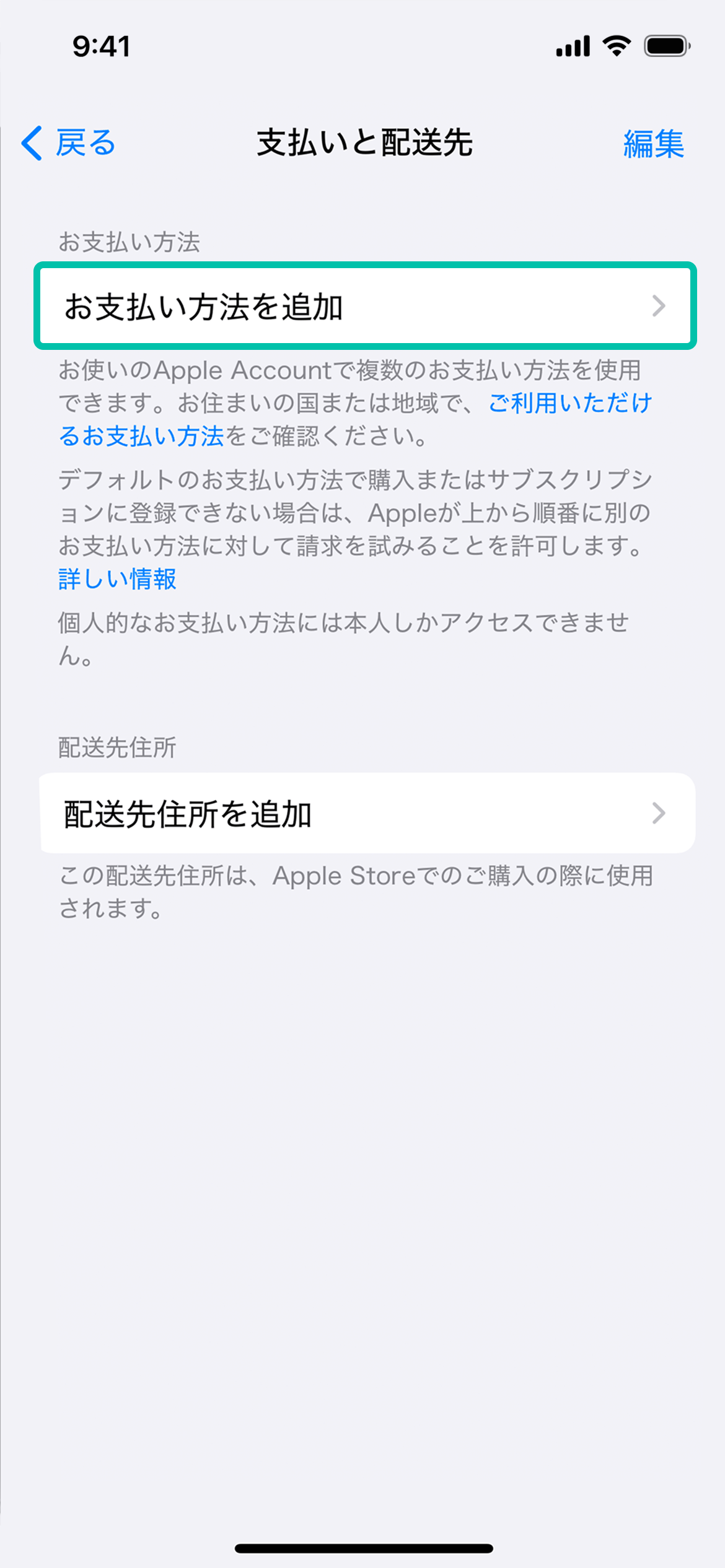
|
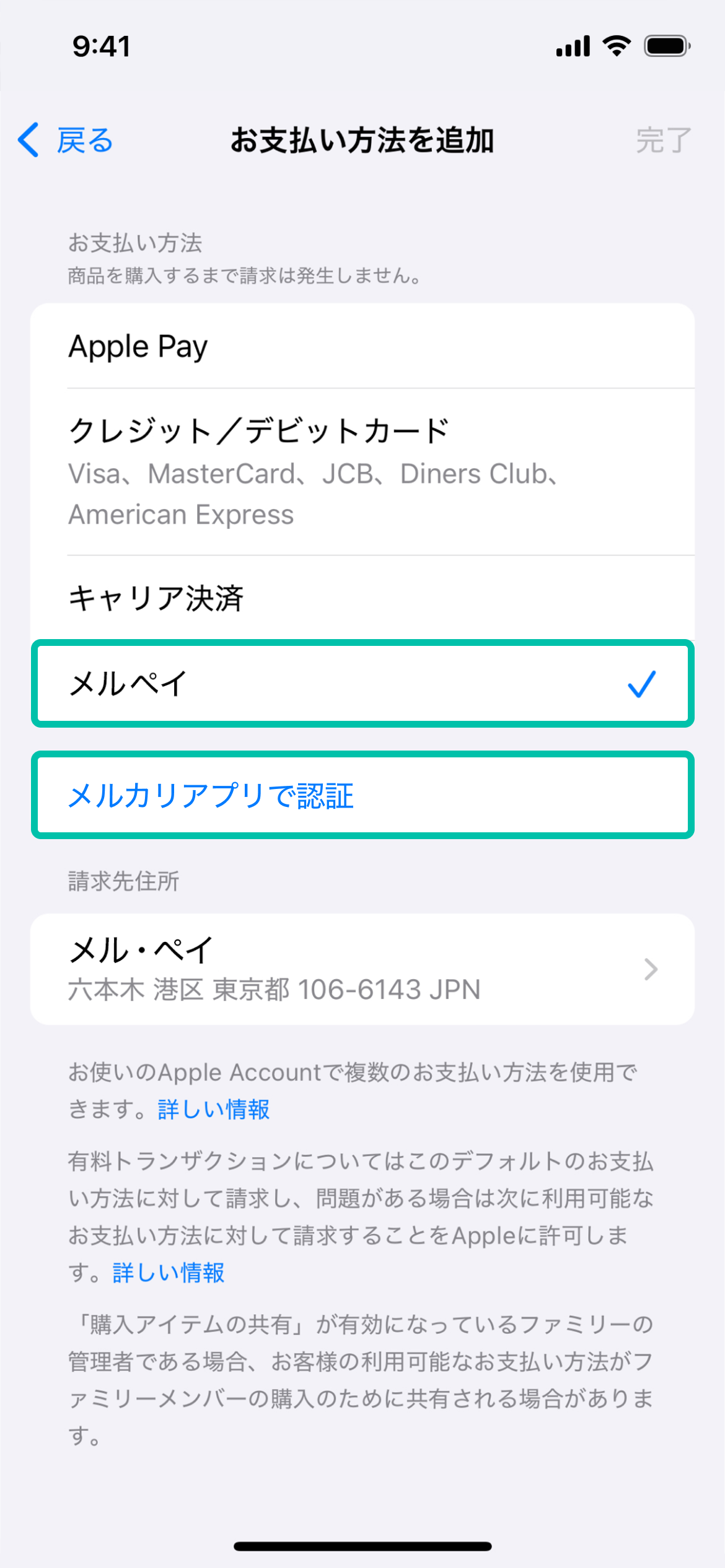
|
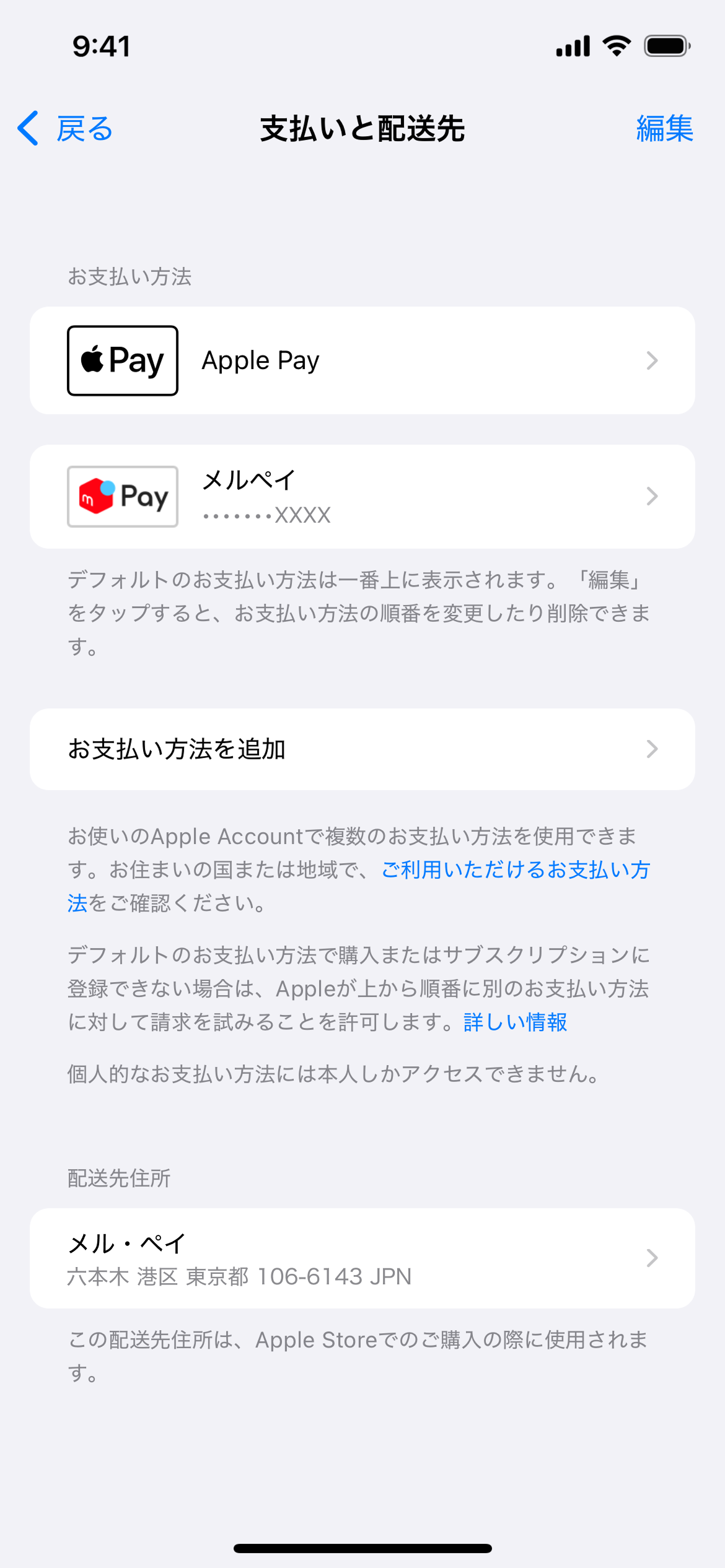
|
■【STEP2】メルペイを支払い方法としてデフォルト設定する
- 「お支払いと配送先」画面で「編集」をタップする
- 「メルペイ」を長押しして、お支払い方法のリストの中で上にドラッグする
- 「完了」をタップする
※リストの先頭に表示されていれば、デフォルト設定完了です
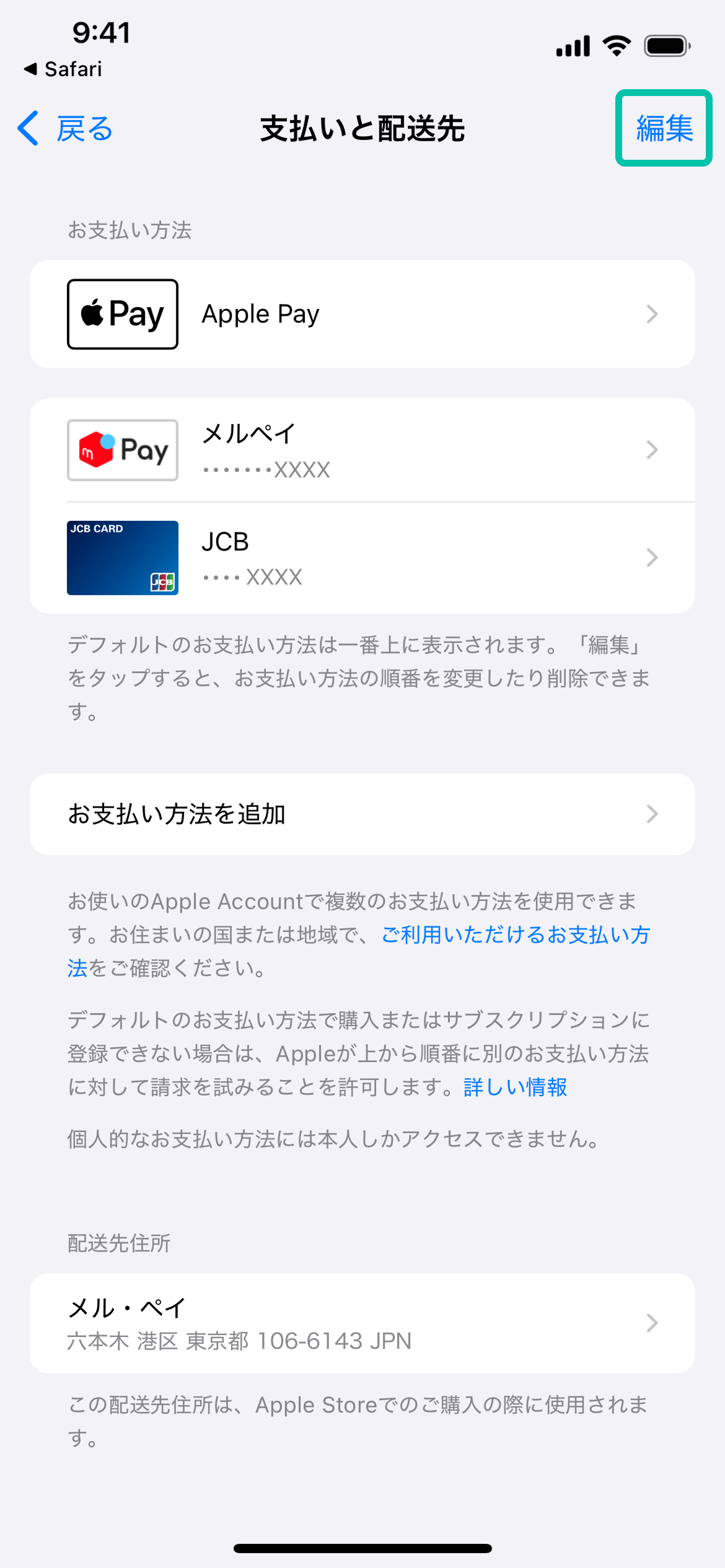
|
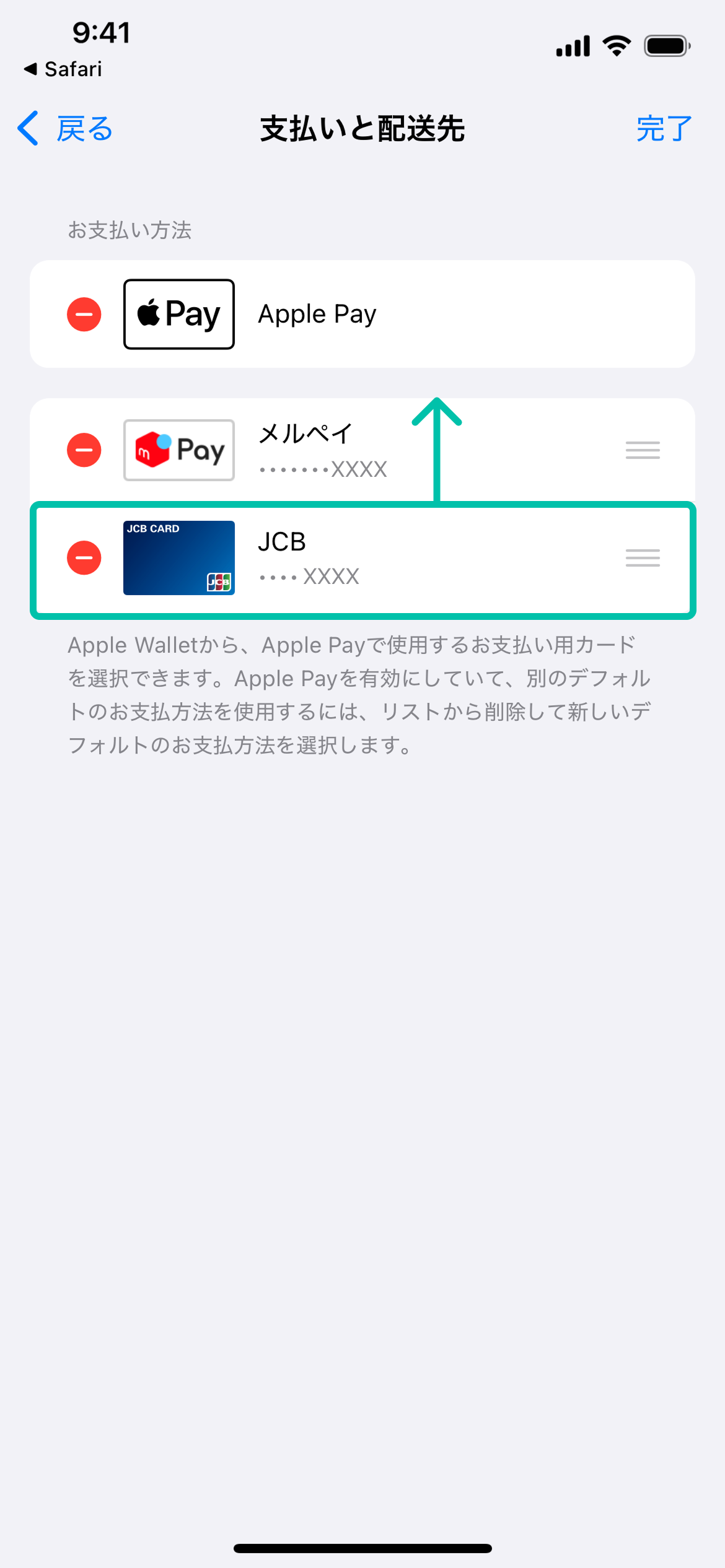
|
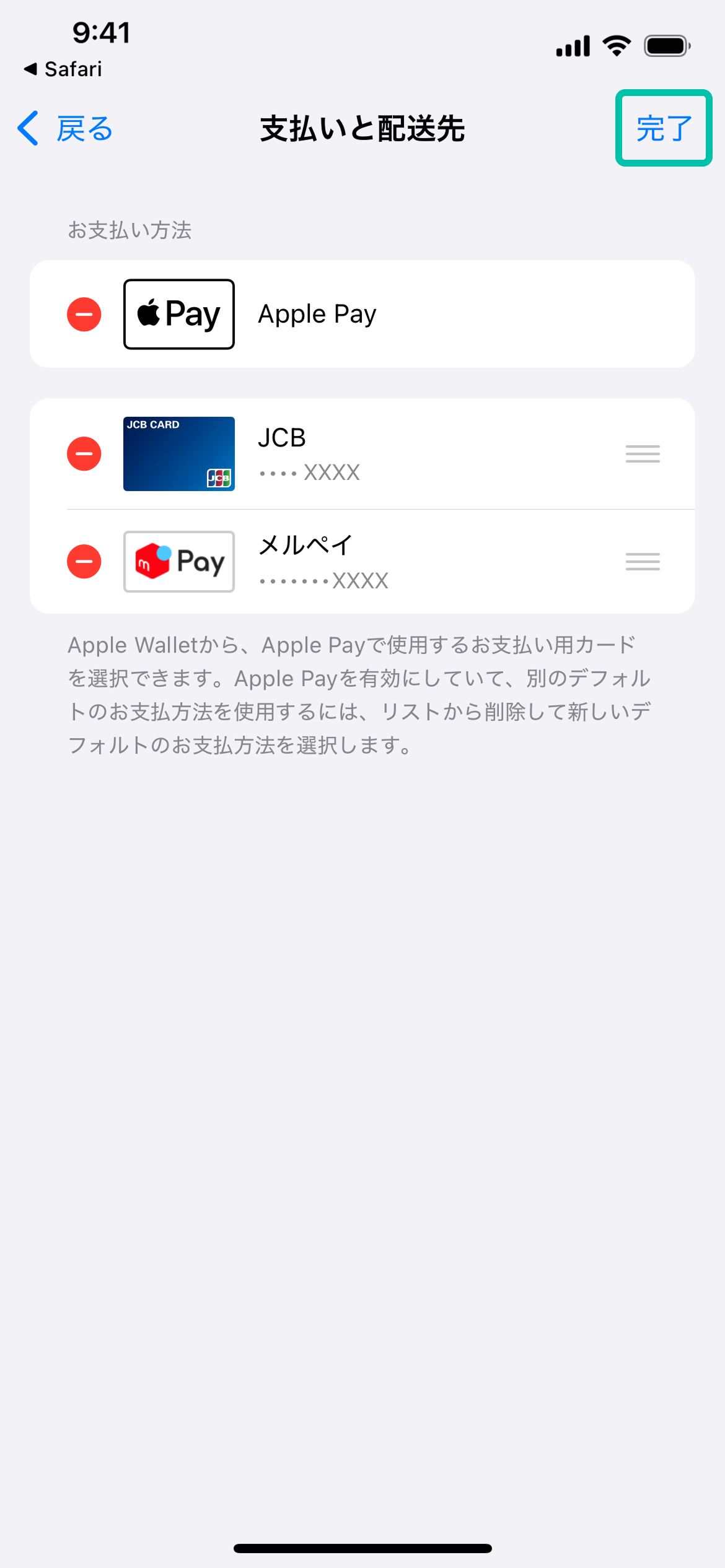
|
■連携の解除方法
- iPhoneで「設定」アプリを開き、「支払いと配送先」をタップする
- 「メルペイ」をタップする
- 最下部の「お支払い方法を削除」をタップする
※メルカリアプリ内から連携を解除することはできません
※連携解除後、メルカリアプリ内の「ネット決済が使えるサービス」の一覧から「Apple」の表示も削除されます(反映までにお時間をいただく場合があります)
※以下に該当する場合は、Appleのお支払い方法を少なくとも 1つ登録しておかなければなりませんことご了承ください(2つ以上の登録がない場合は削除できません)
- iCloud+ などのサブスクリプションに登録している場合
- 未払いの残高がある場合
- 購入アイテムを共有している場合
※Macや、Windows パソコンにて連携解除をご希望の場合はこちらをご参照のうえ、設定してください
Q:「メルペイのあと払い」から「残高払い」に変更するにはどうすればよいですか?
A:アプリ内「おさいふ>画面下部のメルペイ設定>ネット決済が使えるサービス>Apple」から「メルペイ残高」または「メルペイのあと払い」からご希望の支払い方法を選択してください。
※最新版のアプリは上記と異なる画面の場合がございます。こちらをご確認ください
Q:購入した商品をキャンセルしたい
A:キャンセルに関してはお客さまご自身でAppleへ申請をお願いいたします。
申請については、お客さまの状態に沿って下記各サイトよりご確認ください。
- Apple Account(以前のApple ID) お持ちの方
- Apple Account(以前のApple ID) お持ちではない方
キャンセル処理完了後、30日以内にキャンセル、または返金が完了しますため、少々お待ちください。
Q:ネット決済でAppleの不正利用がありました
A:身に覚えのない決済がある場合は、こちらをご確認ください。